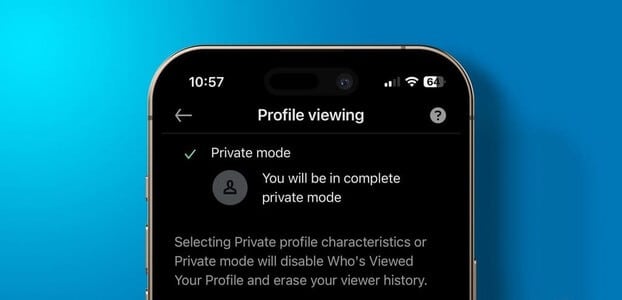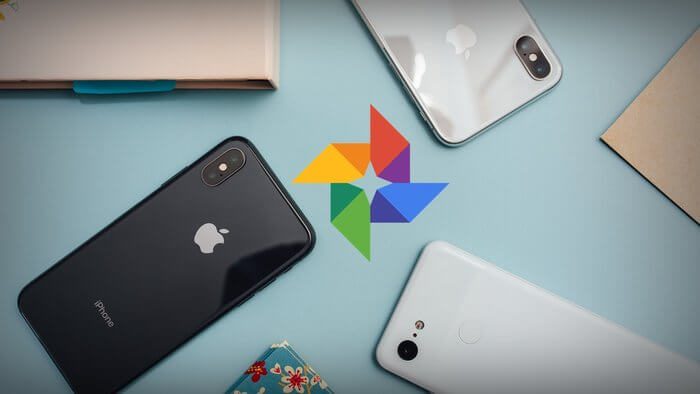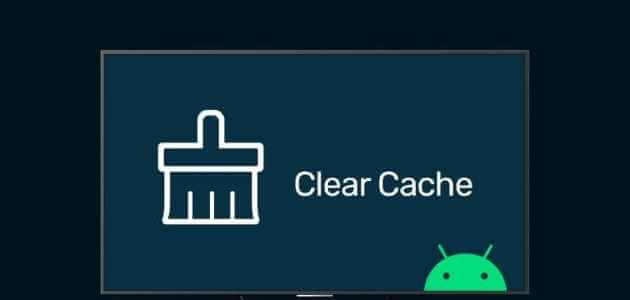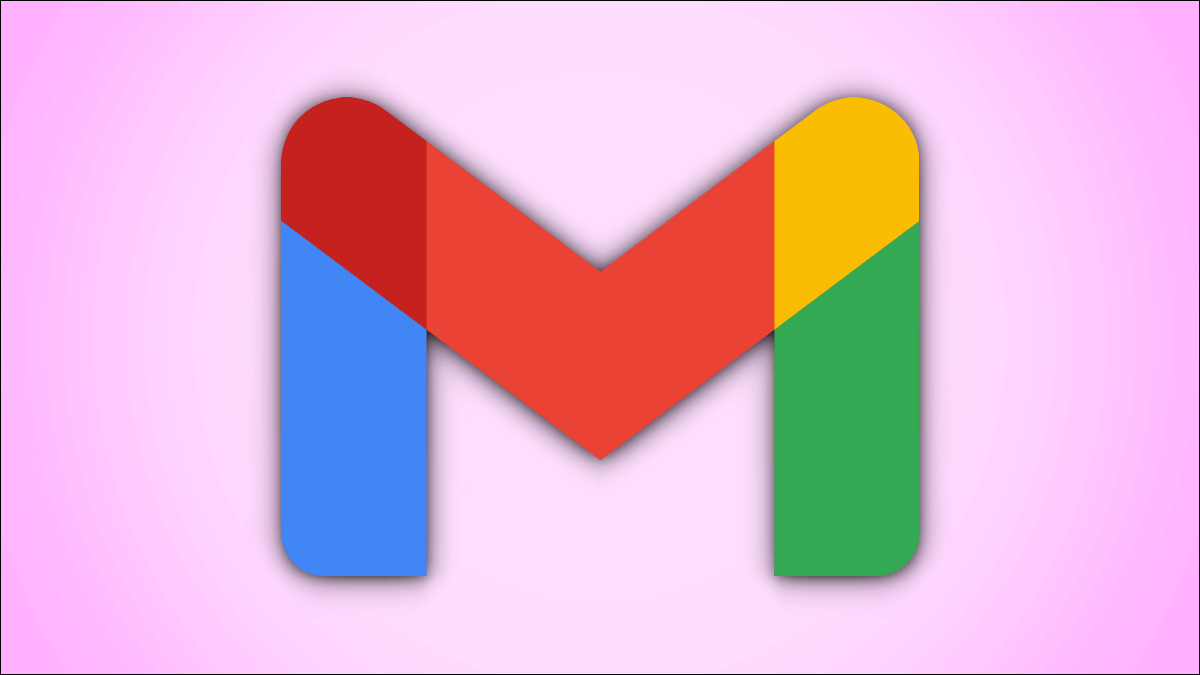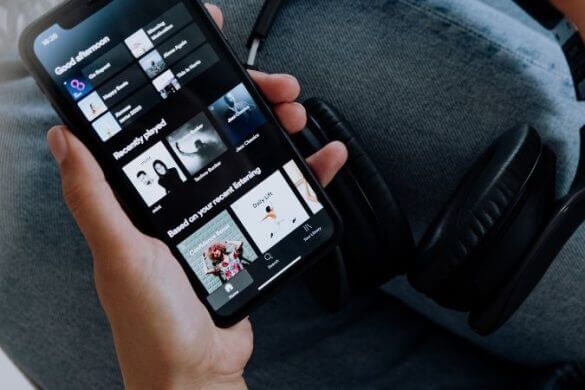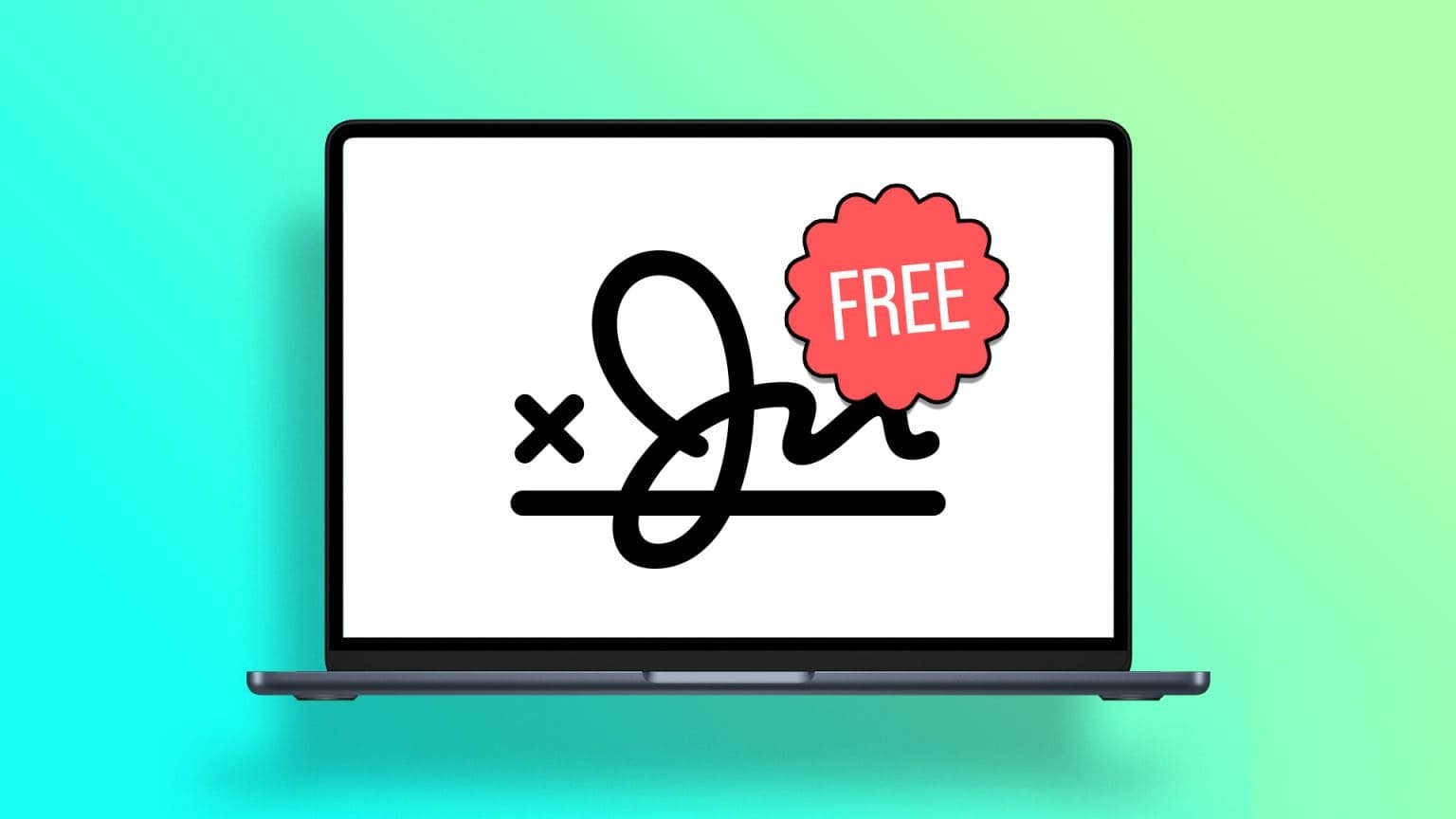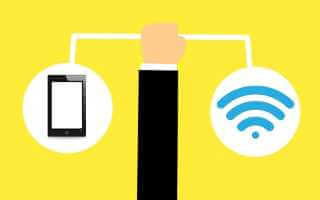Google Chrome er den absolut mest populære webbrowser med over 2.65 milliarder brugere rundt om i verden. Dette skyldes primært mangfoldigheden af udvidelser ogUnikke funktioner Og de konstante opdateringer, den tilbyder. Men på den anden side kan denne hurtige udvikling også nogle gange efterlade nogle fejl og mangler. Et sådant problem, som mange har klaget over, er forsvinden af musemarkøren i Chrome. I denne artikel vil vi udforske de 7 vigtigste måder at løse problemet med forsvinden af musemarkøren i Google Chrome.
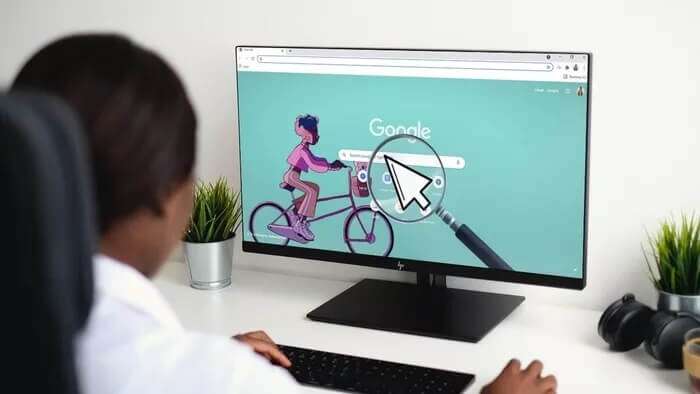
Hvis din musemarkør forsvinder, hver gang du skifter til et Google Chrome-vindue, er du landet på den rigtige side. Vi deler nogle fejlfindingsmetoder, der kan hjælpe med at løse problemet. Så lad os tjekke dem ud.
1. Genstart Chrome
Hvis din musemarkør på mystisk vis forsvinder, kan du prøve at genstarte Google Chrome for at se, om det hjælper. Sådan gør du.
Trin 1: Tryk Ctrl + Shift + Esc for at starte Jobliste.
Trin 2: Under Programmer skal du vælge Google Chrome og klikke på knappen Afslut opgave.
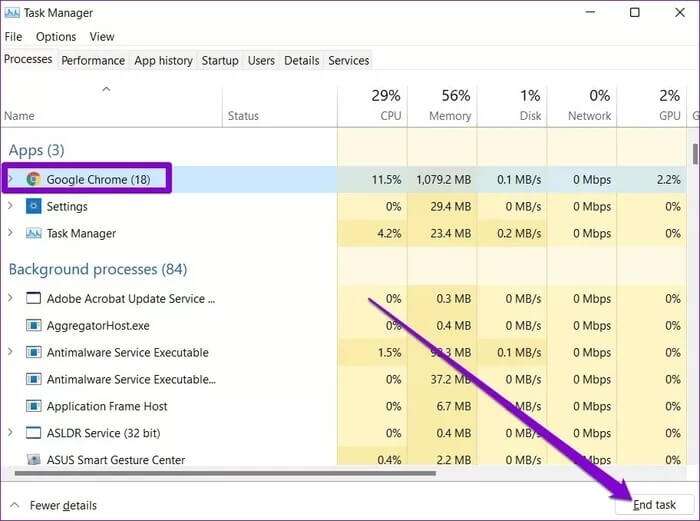
Alternativt kan du genstarte Chrome ved hjælp af adresselinjen. For at gøre dette skal du trykke på Ctrl+L for at få adgang til adresselinjen øverst, skrive chrome://reset og trykke på Enter.
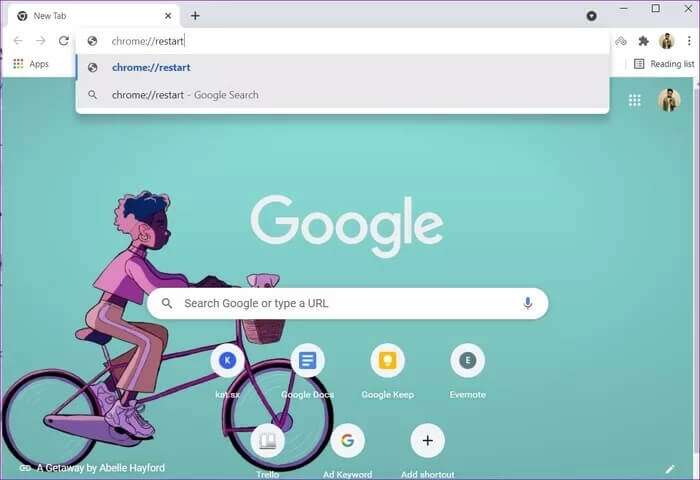
Dette burde lukke alle faner og udvidelser, der kører på Chrome, og give det en frisk start.
2. Deaktiver hardware acceleration
Aktivering af hardwareacceleration i Chrome tildeler grafikintensive opgaver til din GPU i stedet for din CPU for at forbedre browserens visuelle output og ydeevne. Du kan prøve midlertidigt at deaktivere det for at se, om det bringer din musemarkør tilbage.
Trin 1: Start Google Chrome på din computer. Tryk på Ctrl+L for at få adgang til adresselinjen, skriv chrome://settings/system, og tryk på Enter.
Trin 2: Brug nu Tab-tasten på tastaturet til at navigere til knappen ud for "Brug hardwareacceleration, når den er tilgængelig", og tryk på Enter for at slå den fra.
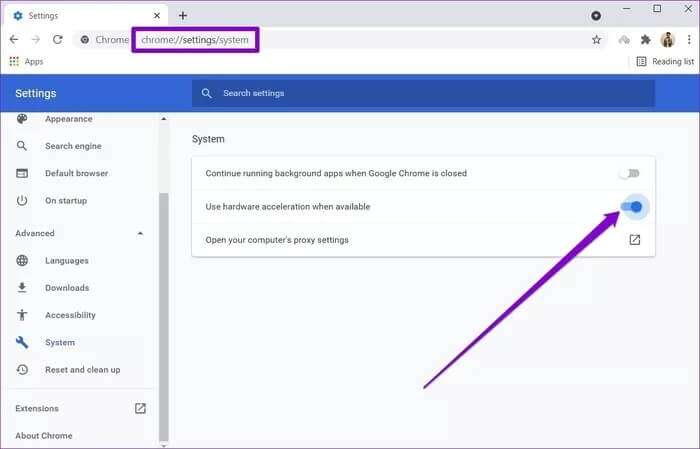
Genstart nu Chrome, og kontroller, om din musemarkør er synlig nu.
3. Tjek for malware
En anden grund til, at din musemarkør bliver ved med at forsvinde, er malware. Virusinficerede computere påvirker ofte Chrome og forårsager problemer med ydeevnen. I sådanne tilfælde har Chrome en indbygget malware-scanner, der kan registrere skadelige programmer, software og processer, der kører på din computer.
Åbn Chrome, og tryk Ctrl+L for at gå til adresselinjen øverst. Skriv nu chrome://settings/cleanup, og tryk på Enter. Brug Tab-tasten på tastaturet til at gå til søgeknappen, og tryk på Enter.
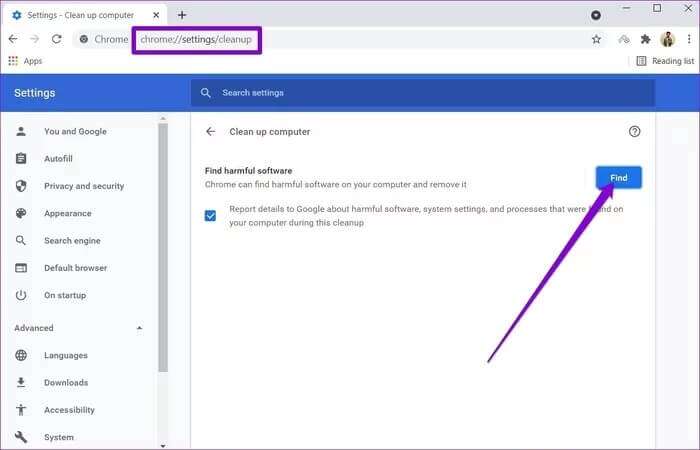
Vent på, at processen er færdig, og Chrome vil fortælle dig, om den finder skadelige apps eller programmer på din computer.
4. Deaktiver tablettilstand
Hvis du bruger Windows 10, kan din musemarkør også forsvinde, hvis du aktiverer Tablet -tilstand Ved en fejl. For at deaktivere det skal du åbne Handlingscenteret på din computer og deaktivere indstillingen Tablettilstand.
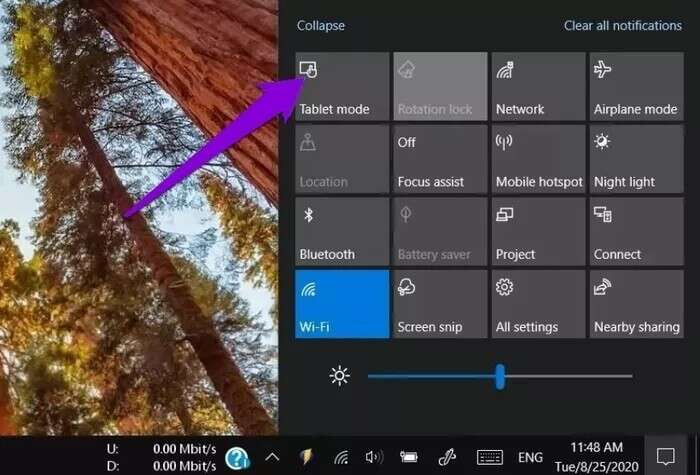
5. Opdater musedriveren
Hvis din musemarkør mangler helt i Windows eller ikke fungerer som tilsigtet, kan det skyldes software. Løbende gammel mus Eller beskadiget på din computer. Følg nedenstående trin for at lære, hvordan du opdaterer den.
Trin 1: Klik på søgeikonet på proceslinjen, skriv enhedshåndtering, og klik på det første resultat, der vises.
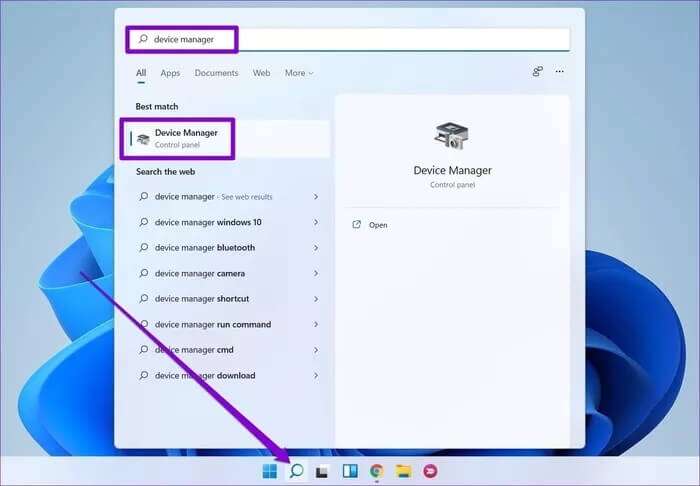
Trin 2: Find og udvid "Mus og andre pegeenheder." Højreklik på musedriveren, eller tryk på Shift+F10, når du har valgt den, for at vælge indstillingen Opdater driver.
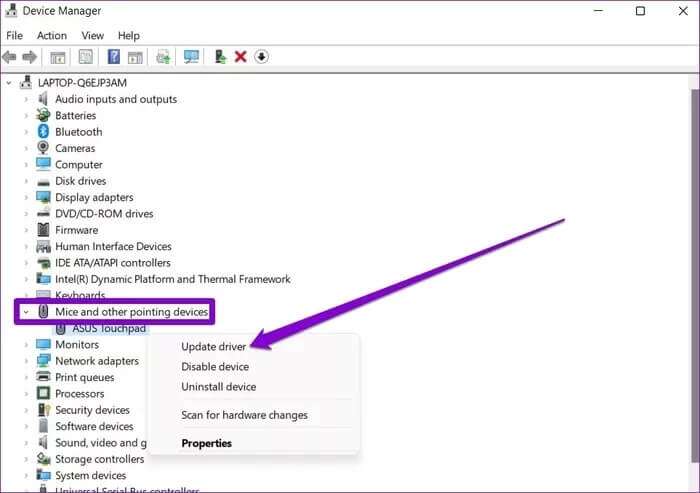
Følg derfra instruktionerne på skærmen for at opdatere din WiFi-driver til Windows 11.
6. Opdater Chrome
Hvis du ikke har opdateret Chrome i et stykke tid, er det muligt, at den version, du bruger, ikke længere er kompatibel, eller at den indeholder fejl, der får musemarkøren til at forsvinde. Derfor kan du prøve at opdatere Chrome til den nyeste version for at fjerne sådanne fejl.
For at opdatere Google Chrome skal du trykke på Alt+E for at åbne menuen med tre prikker. Brug piletasterne på tastaturet til at navigere til Hjælp > Om Google Chrome, og tryk på Enter.
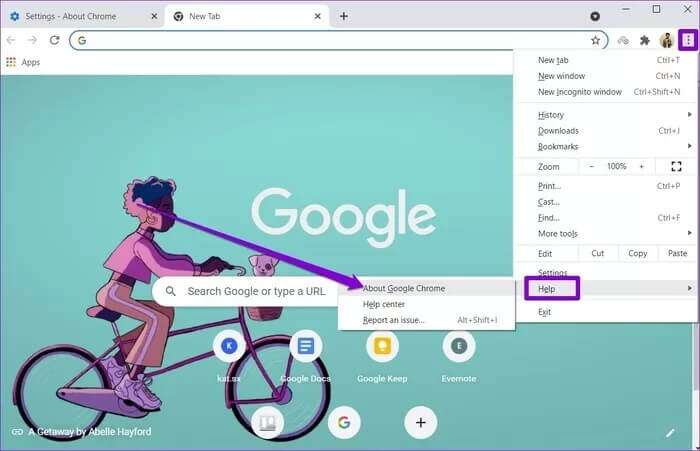
Chrome burde automatisk søge efter nye opdateringer og downloade dem, hvis de er tilgængelige. Når opdateringen er færdig, skal du genstarte Google Chrome for at se, om din musemarkør nu vises.
7. Nulstil eller geninstaller Chrome
Hvis alt andet fejler, tænker du på Nulstil Chrome For at løse problemet skal du nulstille Chrome til standardindstillingerne. Dette vil rydde alle udvidelser, cache og historik i Chrome. Sådan gør du.
Trin 1: Tryk Ctrl+L for at gå til adresselinjen i Chrome, skriv chrome://settings/reset, og tryk på Enter. Brug Tab-tasten til at fremhæve pilen ud for "Gendan indstillinger til deres oprindelige standardindstillinger", og tryk på Enter.
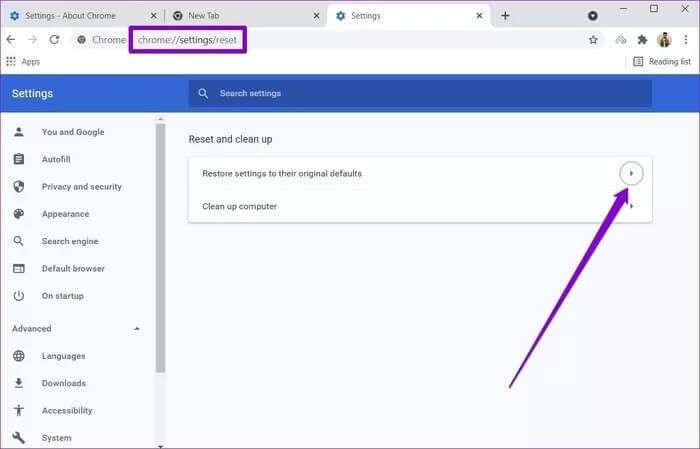
Trin 2: I pop op-bekræftelsesfeltet skal du gå til Nulstil indstillinger og trykke på Enter for at bekræfte.
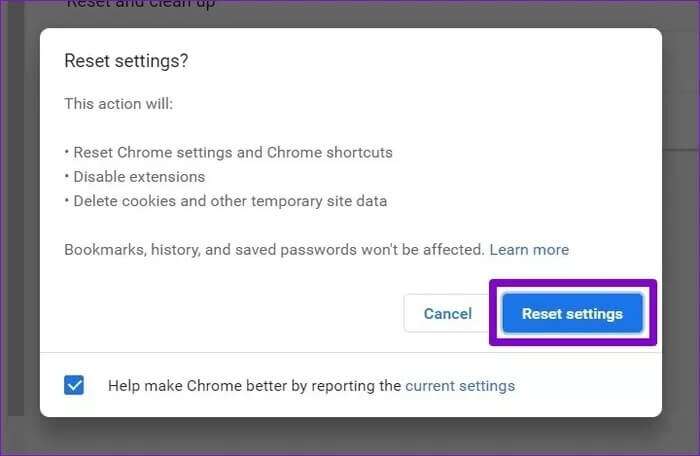
Hvis du vil have alle funktionerne, kan du i stedet for at nulstille Chrome vælge at afinstallere og geninstallere det. Dette giver dig en frisk start og opdaterer Chrome i processen.
Det manglende stykke
Dette var nogle af de bedste løsninger, du kan bruge til at rette en manglende musemarkør i Google Chrome. Uanset problemet, overvej at lære disse nyttige tastaturgenveje i Google Chrome for at øge din produktivitet.